
Innholdsfortegnelse:
- Forfatter John Day [email protected].
- Public 2024-01-30 11:22.
- Sist endret 2025-01-23 15:02.



Enkel måte å kontrollere likestrømsmotorer på. Alt du trenger er kunnskap innen elektronikk og programmering
Hvis du har spørsmål eller problemer, kan du kontakte meg på e -posten min: [email protected]
Besøk min YouTube -kanal:
Så la oss begynne.
Trinn 1: Se en video
Du kan også se hvordan dette prosjektet fungerer
www.youtube.com/watch?v=tm69V7npSg8
Trinn 2: Materialer



Alt materiale du trenger kan bli funnet på ebay eller amazon. Men hvis du har gamle elektroniske enheter som skrivere eller noe annet, kan du få materialer derfra.
Sponsorlink: UTSource.net Anmeldelser Det er en pålitelig nettside for bestilling av elektroniske komponenter med billige varer
pris og utmerket kvalitet
For dette prosjektet trenger du:
-motorfører L293D
-Arduino Mega 2560 eller Uno
-brødbrett
-9V batteri
-DC motor
-9V batterideksel
-noen ledninger
-Grønne og røde LED -dioder
-to trykknapper
-to 10k ohm motstander
Motordriver L293D
Du kan bruke denne brikken til å styre en eller to forskjellige motorer. Den tilhører TTL -familien, det vil si at den kjører på 5V+.
Den har 16 pinner
Pin 1 uten tilkobling
Pin 2 er inngang
Pin 3 er utgang for motor
Pin 4 og 5 er koblet til GND for batteri
Pin 6 er andre utgang for motor
Pin 7 er andre inngang
Pin 8 er V+ fra batteri (9V)
På den andre siden er det samme bortsett fra:
Pin 16 er Vcc+
Pin 9 ingen tilkobling
Trinn 3: Kabling


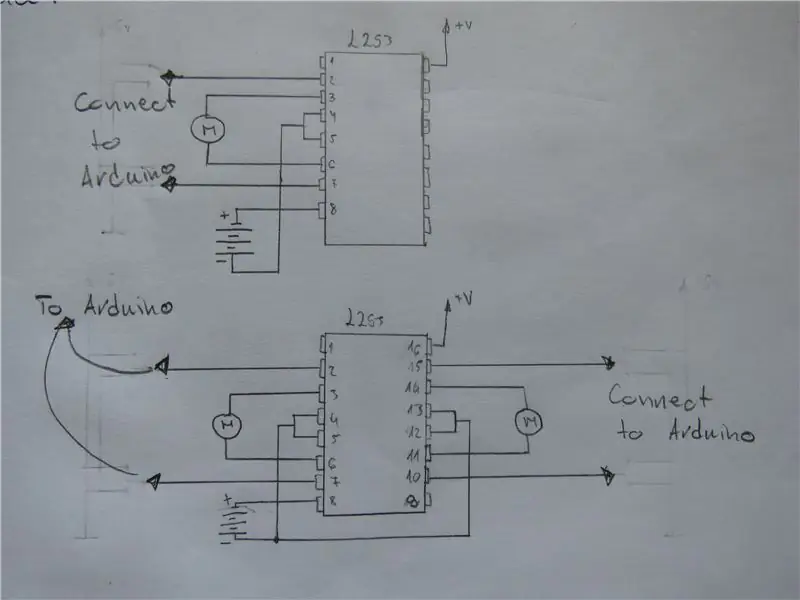

Hvis du har problemer med ledninger, kan du hjelpe deg med bildene. På toppen er det krets for å styre 1 motor og ned er krets for å kontrollere 2 motorer. Jeg gjorde eksempel med bare en motor.
Digital inngang 2 er koblet til PÅ -knappen (knapp med blå hette)
Digital inngang 3 er koblet til AV -knappen (knapp med rød hette)
Med disse to knappene kan du endre spinningsretning
Du må koble 10k ohm motstand mellom GND fra Arduino for å trykke på knappenålen.
Grønn LED -diode er koblet til digital utgang 5
Rød LED -diode er koblet til digital utgang 4
Kabling L293D
Pin 1 no connect, slik at du lar den tømmes.
Neste er Pin 2 som er koblet til digital utgang på Arduino (du kan velge hvilken som helst digital utgang fra 2 til 53)
Pinne 3 er koblet direkte til motoren
Pinne 4 og 5 er koblet til batteri GND
Pinne 6 er koblet direkte til motoren
Pin 7 er koblet til digital utgang på Arduino
Pin 8 er V+ fra batteriet. Jeg anbefaler deg å bruke 9V batteri slik at motoren går jevnt
Hvis du trenger en sjanse, kan du lage krets.
Du må være forsiktig med å koble GND of Arduino til GND batteri. I motsatt tilfelle vil ikke alt fungere
Hvis du vil kontrollere to motorer, må du koble den andre siden av L293D
Pin 16 er Vcc+. Du får 5V spenning fra Arduino
Pin 15 er koblet til digital utgang på Arduino
Pin 14 er koblet direkte til motor
Pinne 13 og pinne 12 er koblet til batteriets GND
Pin 11 er koblet direkte til motor
Pin 10 er koblet til digital utgang på Arduino
Pin 9 ingen tilkobling
Trinn 4: Lag kretskortet

Jeg laget denne kretsen selv. For tegning brukes kretsen SprintLayout. Dette er et program for å tegne kretser, i dette programmet har du alle dimensjonene til elektroniske komponenter, så du kan lage en krets for alt du vil.
For gravering brukes dette brettet CNC -graveringsfresemaskin. Jeg brukte vanlig brett for kretser som er belagt med kobber på den ene siden. Da brettet var ferdig polerte jeg det med veldig fint sandpapir. Deretter blandet jeg industriell alkohol og kolofonium i pulver. Med denne blandingen strøk jeg deretter kobbersiden for å beskytte den.
Trinn 5: Kode
Jeg lagde tre forskjellige koder.
Motorstyring:
Etter hvert 5. sekund endrer motoren måten å snurre på
Motorstyring med 1 knapp:
Når du trykker på knappen for første gang, snurrer motoren i en retning, når du trykker på knappen andre gang, begynner motoren å snurre i den andre siden
Motorstyring med 2 knapper:
Når du trykker på ON -knappen, snurres motoren i en retning, når du trykker på knappen OFF, roterer motoren i en annen retning.
Anbefalt:
Hvordan bygge en 8x8x8 LED -kube og kontrollere den med en Arduino: 7 trinn (med bilder)

Hvordan bygge en 8x8x8 LED -kube og kontrollere den med en Arduino: Jan 2020 -redigering: Jeg lar dette stå i tilfelle noen vil bruke det til å generere ideer, men det er ikke lenger noe poeng i å bygge en kube basert på disse instruksjonene. LED -driver -ICene er ikke lenger laget, og begge skissene ble skrevet i gammel versjon
Hvordan kontrollere I2C Oled -skjerm med Arduino: 9 trinn (med bilder)

Hvordan kontrollere I2C Oled -skjerm med Arduino: Dette er en veldig enkel veiledning for hvordan du kontrollerer I2C Oled -skjerm med ArduinoHvis du liker denne instruksjonsboken, vennligst abonner på min kanal https://www.youtube.com/ZenoModiff
Bruk Cortana og en Arduino for å kontrollere RGB -lysdioder eller Ledstrips med stemmen din !: 4 trinn (med bilder)

Bruk Cortana og en Arduino for å kontrollere RGB -lysdioder eller ledstrips med stemmen din !: I denne instruksjonsfilen vil jeg vise deg hvordan du kan kontrollere din RGB -ledede eller ledede stripe med stemmen din. Dette gjøres av CoRGB -appen som er tilgjengelig gratis i Windows App Store. Denne appen er en del av mitt CortanaRoom -prosjekt. Når du er ferdig med
Kontrollere 3 servomotorer med 3 potensiometre og en Arduino: 11 trinn (med bilder)

Kontrollere 3 servomotorer med 3 potensiometre og en Arduino: Hei. Dette er min første instruks, så jeg håper du vil være tålmodig med meg hvis jeg gjør noen feil når jeg konfigurerer det. Det er skrevet for nybegynnere, så de mer avanserte blant dere kan hoppe over mye av dette og bare komme til å koble det til. Målet jeg satte meg selv
Hvordan kontrollere husholdningsapparater med TV -fjernkontroll med timerfunksjon: 7 trinn (med bilder)

Slik kontrollerer du husholdningsapparater med TV -fjernkontroll med timerfunksjon: Selv etter 25 år med introduksjon til forbrukermarkedet, er infrarød kommunikasjon fortsatt veldig relevant de siste dagene. Enten det er din 55 tommers 4K -TV eller billydsystemet ditt, trenger alt en IR -fjernkontroll for å svare på vår
